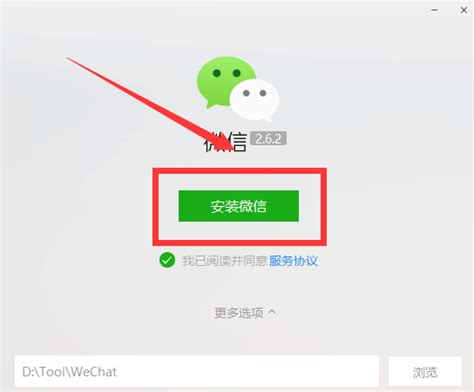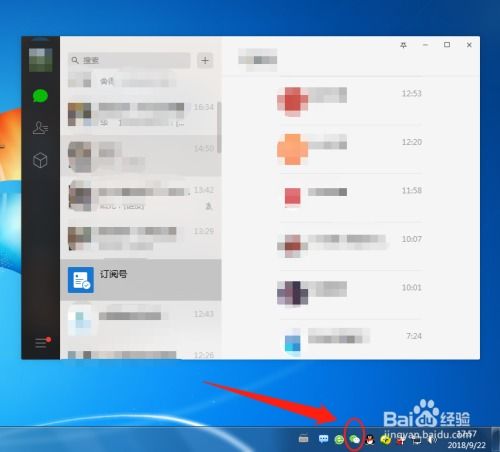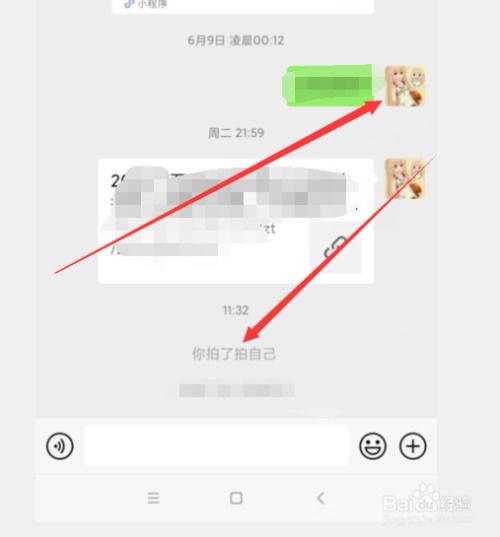电脑端微信登录步骤指南
在数字化时代,微信已成为人们日常生活中不可或缺的通讯工具。然而,随着工作和学习场景的多样化,许多人需要在电脑上使用微信。为了方便目标用户全面了解如何在电脑上登录微信,本文将详细介绍几种常见的方法,帮助用户快速上手。
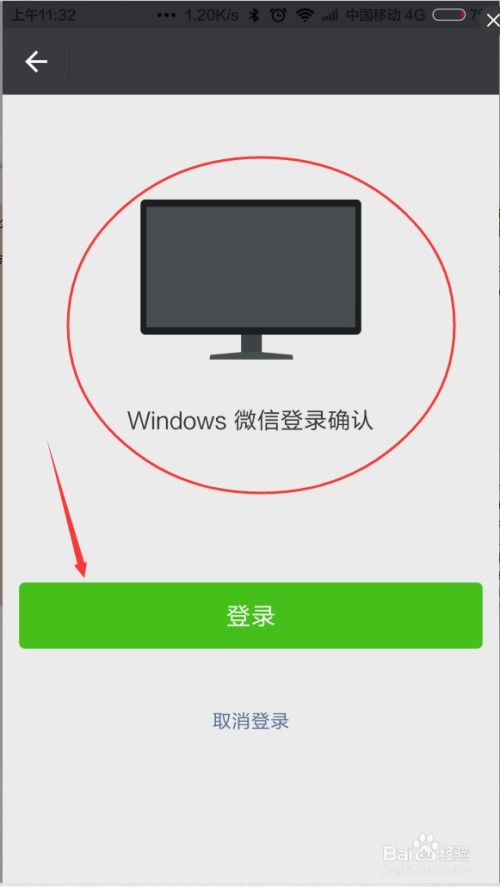
方法一:通过微信电脑客户端登录
这是最为直接和常用的方法,适用于大多数用户。以下是具体步骤:

1. 下载微信电脑客户端
打开浏览器,访问微信官方网站。
在下载页面选择适合自己电脑操作系统的版本(如Windows或Mac)进行下载。
下载完成后,双击安装包进行安装,按照提示完成安装过程。
2. 登录微信
安装完成后,双击桌面上的微信图标启动微信。
此时,会弹出一个二维码界面。
打开手机微信,使用“扫一扫”功能扫描电脑屏幕上的二维码。
在手机上确认登录即可。
微信电脑客户端的界面布局与手机端相似,但略有不同。在主界面的左侧,你可以查看所有的聊天记录,方便进行交流和查找历史记录。联系人列表方便查阅最近联系人、服务号和订阅号。朋友圈功能让你能够查看朋友的动态和分享内容。设置功能允许你调整个人信息及隐私设置,确保使用时的舒适和安全。
方法二:通过安卓模拟器登录
对于需要在电脑上使用更多微信功能(如小程序、游戏等)的用户,可以考虑使用安卓模拟器。这种方法通过模拟一个安卓环境,从而允许用户安装并运行安卓版本的微信。
1. 下载与安装安卓模拟器
选择一款可靠的安卓模拟器软件,如BlueStacks、夜神模拟器等。
下载并安装到电脑上。
2. 安装微信
在安卓模拟器中打开应用商店,搜索并安装微信。
3. 登录微信
安装完成后,在安卓模拟器中打开微信。
使用与手机版相同的账号和密码登录即可。
需要注意的是,安卓模拟器可能存在兼容性问题,部分功能可能无法正常使用。因此,在选择和使用模拟器时,要仔细考虑其稳定性和功能需求。
方法三:通过Microsoft Store下载微信并登录
如果你的电脑上已经安装了Microsoft Store,可以直接在商店中下载并安装微信。以下是具体步骤:
1. 打开Microsoft Store
确保你的电脑上已经安装了Microsoft Store。如果没有,可以去官网下载并安装。
安装完成后,打开Store。
2. 搜索并下载微信
在Microsoft Store的搜索栏中输入“微信”。
点击搜索结果中的“微信”应用。
点击“安装”按钮,等待几秒钟,系统会自动下载并安装微信。
3. 登录微信
安装完成后,点击微信图标启动应用。
首次启动可能需要更新一些数据,稍等片刻即可。
登录你的微信账号,开始使用各种功能。
这种方法简单易行,适用于Windows操作系统的用户。Microsoft Store中的微信应用通常会定期更新,保证功能的稳定性和安全性。
方法四:通过网页版微信登录
微信网页版提供了一个方便的方式,让用户在浏览器中直接使用微信。不过需要注意的是,微信官方并未直接提供网页版登录入口,用户需要通过一些第三方工具或浏览器插件实现类似功能。不过,这种方式可能存在安全隐患,建议谨慎使用。
1. 访问网页版
在电脑的浏览器中访问微信的官方网站,找到并点击“网页版微信”的入口(可能需要一些技巧,因为官方并没有直接提供入口)。
2. 扫码登录
网页会提示用户使用手机微信扫描屏幕上的二维码。
打开手机微信,点击右上角的“+”号,选择“扫一扫”功能,对准电脑屏幕上的二维码进行扫描。
扫描成功后,手机微信会弹出确认登录的提示,点击“确认”即可在电脑上登录微信。
使用网页版微信时,要确保在信任的环境下进行操作,以避免潜在的安全风险。此外,网页版微信的功能可能不如客户端版本丰富,但对于简单的聊天和文件传输需求,已经足够。
注意事项
1. 账号安全
无论使用哪种方式登录微信,都应注意账号安全。
避免在公共电脑上登录,以防密码泄露。
定期检查账号安全设置,确保密码的复杂性和安全性。
2. 网络连接
确保网络连接正常,以避免登录失败或聊天中断。
如果遇到网络问题,可以尝试重新启动路由器或电脑,以恢复网络连接。
3. 功能兼容性
不同版本的微信可能具有不同的功能。
在使用新功能时,要仔细阅读相关说明,以确保正确操作。
4. 聊天记录备份
定期备份聊天记录,以防意外丢失。
在微信电脑版的设置中,你可以找到聊天备份的选项,方便进行备份和恢复。
微信电脑版的功能
微信电脑版不仅具有基本的聊天功能,还支持许多高级功能,如:
群聊:支持多人同时聊天,方便团队协作和社交活动。
视频通话:支持高清视频通话,让你能够与亲朋好友进行面对面的交流。
朋友圈分享:可以在电脑上查看和发布朋友圈动态,与好友保持实时沟通。
文件发送:支持发送各种格式的文件,便于工作中的文件共享。
多媒体分享:通过拖拽方式,方便分享图片、视频等多媒体内容。
公众号阅读:可以查看关注的公众号内容,获取最新的资讯和动态。
通过以上几种方法,你可以轻松在电脑上登录微信,享受便捷的通讯体验。在使用过程中,要注意账号安全和网络连接,确保使用过程中的舒适和安全。同时,充分利用微信电脑版的各种功能,提高工作效率和生活质量。希望这篇文章能够帮助你全面了解如何在电脑上登录微信,并享受微信带来的便利和乐趣。
- 上一篇: 揭秘增塑剂:神奇成分及其作用奥秘大起底
- 下一篇: 轻松学会:如何收藏微信朋友圈美图
-
 电脑端微信登录指南资讯攻略11-25
电脑端微信登录指南资讯攻略11-25 -
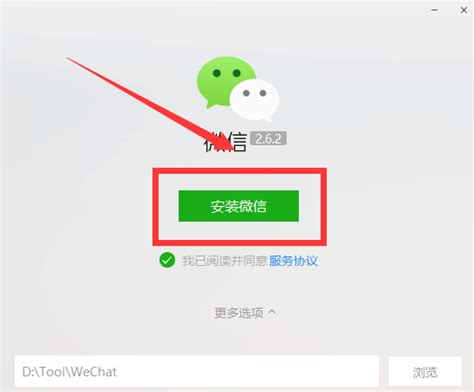 电脑端微信网页版登录方法详解资讯攻略10-24
电脑端微信网页版登录方法详解资讯攻略10-24 -
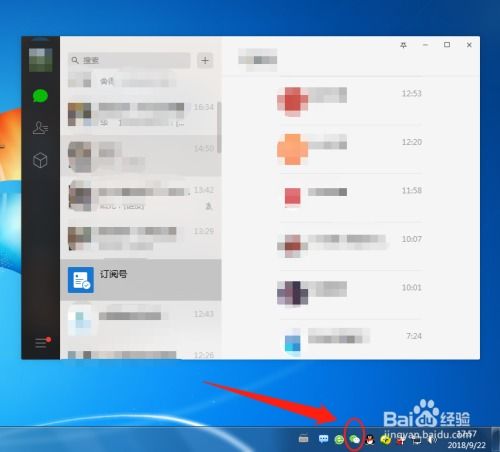 电脑版微信登录步骤指南资讯攻略11-09
电脑版微信登录步骤指南资讯攻略11-09 -
 微信网页版登录步骤指南资讯攻略11-10
微信网页版登录步骤指南资讯攻略11-10 -
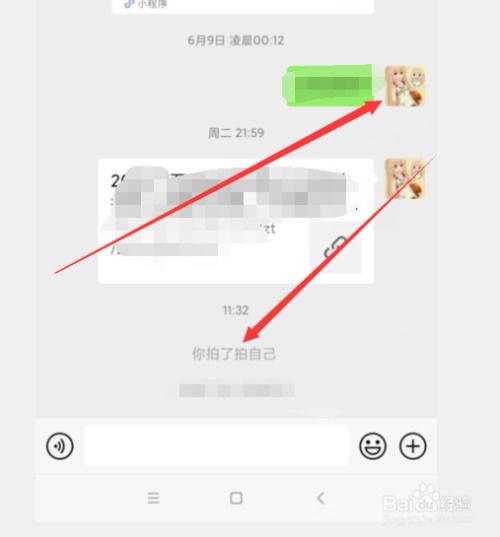 微信‘拍一拍’功能使用指南资讯攻略11-11
微信‘拍一拍’功能使用指南资讯攻略11-11 -
 微信网页版登录全攻略资讯攻略11-18
微信网页版登录全攻略资讯攻略11-18